Windows Setup
Windows Setup là một trình cài đặt chuẩn bị một ổ đĩa cứng cho việc cài đặt hệ điều hành Microsoft Windows bằng cách thực hiện hai quy trình: a) khởi tạo ổ đĩa và b) sao chép các tập tin hệ thống vào ổ đĩa đó để chạy hệ điều hành cục bộ (xem Volume). Các phiên bản đầu của Windows yêu cầu một phiên bản tương thích hiện tại của hệ điều hành DOS để được cài đặt. Gia đình Windows NT, từ 3.1 đến Windows 6.0 (Vista) có cài đặt dựa trên văn bản, rồi chuyển qua trình cài đặt GUI trong các bước cuối cùng.Trình cài đặt trong gia đình Windows 9x tương tự như NT mặc dù nó là MS-DOS. Ngoài ra, nó không cần cài sẵn DOS như là một yêu cầu. Với việc phát hành Windows NT 6.0, Microsoft đã giới thiệu một môi trường thiết lập đồ họa đầy đủ sau khi giảm khả năng tương thích ngược của MS-DOS từ Windows.
Windows 1.x và Windows 2.x
[sửa | sửa mã nguồn]Việc cài đặt Windows 1.0, Windows 2.0, Windows 2.1x yêu cầu phiên bản MS-DOS tương thích được cài đặt trước. Người dùng phải chỉ định bất kỳ phần cứng nào như chuột hoặc máy in trong quá trình cài đặt. Sau khi cài đặt, Windows được khởi động bằng tay bằng cách gõ"WIN.COM"tại dấu nhắc lệnh hoặc được cấu hình để khởi động tự động bằng cách thêm WIN.COM vào cuối AUTOEXEC.BAT.
Windows 3.x
[sửa | sửa mã nguồn]Việc cài đặt Windows 3.0, Windows 3.1x và Windows 3.2 đòi hỏi một hệ điều hành DOS tương thích được cài đặt trước. Trình cài đặt cố gắng để phát hiện card mạng, chuột, và các phần cứng khác của riêng mình nhưng sẽ dựa vào người sử dụng để xác định phần cứng nếu nó không thể tìm thấy chúng. Sau khi cài đặt, Windows sẽ được khởi động bằng tay bằng cách gõ"WIN.COM"tại dấu nhắc lệnh hoặc được cấu hình để khởi động tự động bằng cách thêm WIN.COM vào cuối AUTOEXEC.BAT. [1]
Windows 9x
[sửa | sửa mã nguồn]Windows 95, Windows 98 và Windows Me không yêu cầu MS-DOS. Giai đoạn đầu của thiết lập chuẩn bị phân vùng đĩa cứng cho Windows bằng cách định dạng nó cho một hệ thống tệp tương thích, sau đó chạy chương trình scandisk và nếu đĩa cứng sẵn sàng cài đặt, đủ không gian trống và tính toàn vẹn đĩa, trình cài đặt sẽ sao chép các tập tin vào thư mục cài đặt đã chọn (thường là C: \ WINDOWS). Giai đoạn đầu của thiết lập giống với giao diện của Windows 3.x. Một khi giai đoạn này kết thúc, máy tính khởi động lại và thiết lập lại từ đĩa cứng, nhưng vẫn yêu cầu các phương tiện cài đặt để tiếp tục sao chép các tập tin và trình điều khiển. Tại thời điểm này, người dùng sẽ được yêu cầu cung cấp khóa sản phẩm.
Windows NT
[sửa | sửa mã nguồn]Trước Windows Vista
[sửa | sửa mã nguồn]Quá trình thiết lập được giới thiệu với Windows NT 3.1 được dùng lại cho đến khi Windows Vista được phát hành. Quá trình chung là:
- Người sử dụng chèn phương tiện cài đặt, bắt đầu quá trình, và thiết lập tải các phần cứng và trình điều khiển hệ thống tập tin khác nhau.
- Nếu cần trình điều khiển của bên thứ ba để phát hiện một hệ thống SCSI hoặc RAID, thiết lập tạm dừng và yêu cầu cung cấp trình điều khiển trên đĩa mềm (đĩa F6). Xem đĩa F6.
- Sau đó, người dùng sẽ được trình bày với một giao diện dựa trên văn bản, đưa ra ba lựa chọn: 1) cài đặt Windows, 2) sửa chữa một cài đặt hiện có, hoặc 3) bỏ cài đặt.[2]
- Nếu người dùng quyết định cài đặt Windows, họ sẽ được trình bày một thỏa thuận mà họ phải chấp nhận trước khi Thiết lập tiếp tục. Trước Windows 2000, người dùng phải cuộn xuống cuối thỏa thuận trước khi được phép đồng ý.
- Người dùng phải tạo hoặc chọn một phân vùng, sau đó là một hệ thống tập tin (NTFS hoặc FAT). Nếu một trong hai hệ thống tệp này đã có mặt và không có phiên bản Windows nào có trước trên đĩa, bạn cũng có thể rời khỏi hệ thống tệp hiện tại còn nguyên vẹn.
- Đĩa cứng được kiểm tra lỗi và yêu cầu không gian trống, sau đó, nếu hoàn thành việc kiểm tra, Windows sẽ được cài đặt.
- Sau khi kết thúc giai đoạn thiết lập văn bản dựa trên văn bản, máy tính sẽ khởi động lại và bắt đầu một giai đoạn thiết lập đồ họa từ đĩa cứng, nhắc nhở người dùng lắp lại phương tiện cài đặt, để nhập khóa sản phẩm, và tiếp tục sao chép các tệp và trình điều khiển.
Tất cả các phiên bản Windows NT cho tới Windows Server 2003, ngoại trừ Windows XP Home Edition, nhắc người dùng nhập mật khẩu quản trị viên.
Trên Windows 2000, Windows XP và Windows Server 2003, Windows Setup có thêm thành phần Recovery Console để sửa chữa các lần cài đặt bị hư hỏng. Nó cho phép người sử dụng sửa chữa các lỗi ghi đĩa và ghi khởi động, và sao chép các tập tin bị mất hoặc bị hỏng vào các thư mục đích.
Windows Vista về sau
[sửa | sửa mã nguồn]Windows Vista và các hệ điều hành tiếp theo đều sử dụng Windows Preinstallation Environment (Windows PE) làm môi trường cài đặt. Windows PE có giao diện người dùng đồ hoạ với sự hỗ trợ cho chuột ngay từ đầu, thay vì yêu cầu giai đoạn chỉ dòng lệnh như trong các phiên bản trước đó. Khái niệm của đĩa F6 đã được cải tiến để cung cấp hỗ trợ cho các máy tính không có ổ đĩa mềm, việc tải trình điều khiển từ đĩa CD-ROM và USB cũng đã được hỗ trợ. Người dùng không thể cài đặt Windows vào phân vùng FAT, mà phải được cài đặt vào một phân vùng NTFS..[3][không khớp với nguồn]
Windows 8
[sửa | sửa mã nguồn]Windows 8 giới thiệu trình cài đặt thứ cấp mới được gọi là Upgrade Assistant, thay thế Windows Setup để cài đặt nâng cấp. Được thiết kế đơn giản và nhanh hơn các phương pháp cài đặt trước, nó phân tích phần cứng và phần mềm của hệ thống để tương thích với Windows 8, cho phép người dùng mua, tải và cài đặt hệ điều hành cũng như di chuyển các tệp và thiết đặt từ bản Windows trước đây trong trường hợp của người dùng cài mới.[4][5] Windows Setup vẫn được sử dụng khi khởi động từ phương tiện cài đặt.
Tham khảo
[sửa | sửa mã nguồn]- ^ http://support.microsoft.com/kb/82731
- ^ http://support.microsoft.com/kb/103939
- ^ http://support.microsoft.com/kb/926069
- ^ Paul McDougall (ngày 3 tháng 7 năm 2012). "Microsoft Reveals Windows 8 Upgrade Price". InformationWeek. Bản gốc lưu trữ ngày 18 tháng 9 năm 2012. Truy cập ngày 4 tháng 7 năm 2012.
{{Chú thích web}}: Đã định rõ hơn một tham số trong|tác giả 1=và|họ 1=(trợ giúp)Đã định rõ hơn một tham số trong|author=và|last=(trợ giúp); Đã định rõ hơn một tham số trong|author=và|last=(trợ giúp) - ^ "Improving the setup experience". Building Windows 8. Microsoft. Truy cập ngày 18 tháng 9 năm 2012.
 GIẢM
24%
GIẢM
24%
![[Review Sách] 7 Định luật giảng dạy](https://down-bs-vn.img.susercontent.com/vn-11134207-7qukw-lidxs3ynamto6c.webp) GIẢM
12%
GIẢM
12%
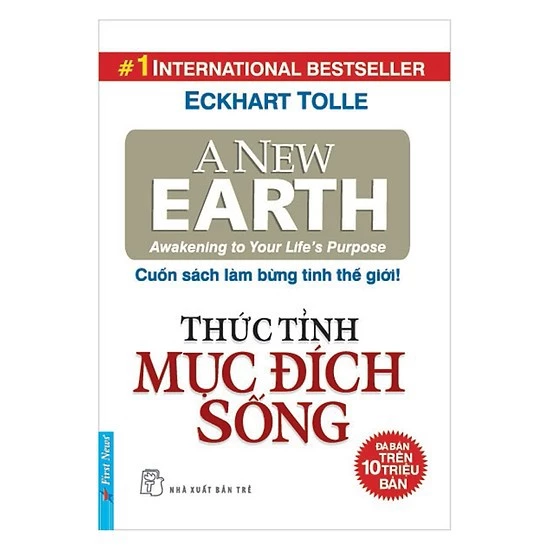 GIẢM
19%
GIẢM
19%
 GIẢM
9%
GIẢM
9%
 GIẢM
27%
GIẢM
27%
![[Review sách] Những giấc mơ ở hiệu sách Morisaki - Chốn bình yên gắn kết tâm hồn đồng điệu](https://down-tx-vn.img.susercontent.com/edd27e656c28712031d4105f97d6d801.webp)



